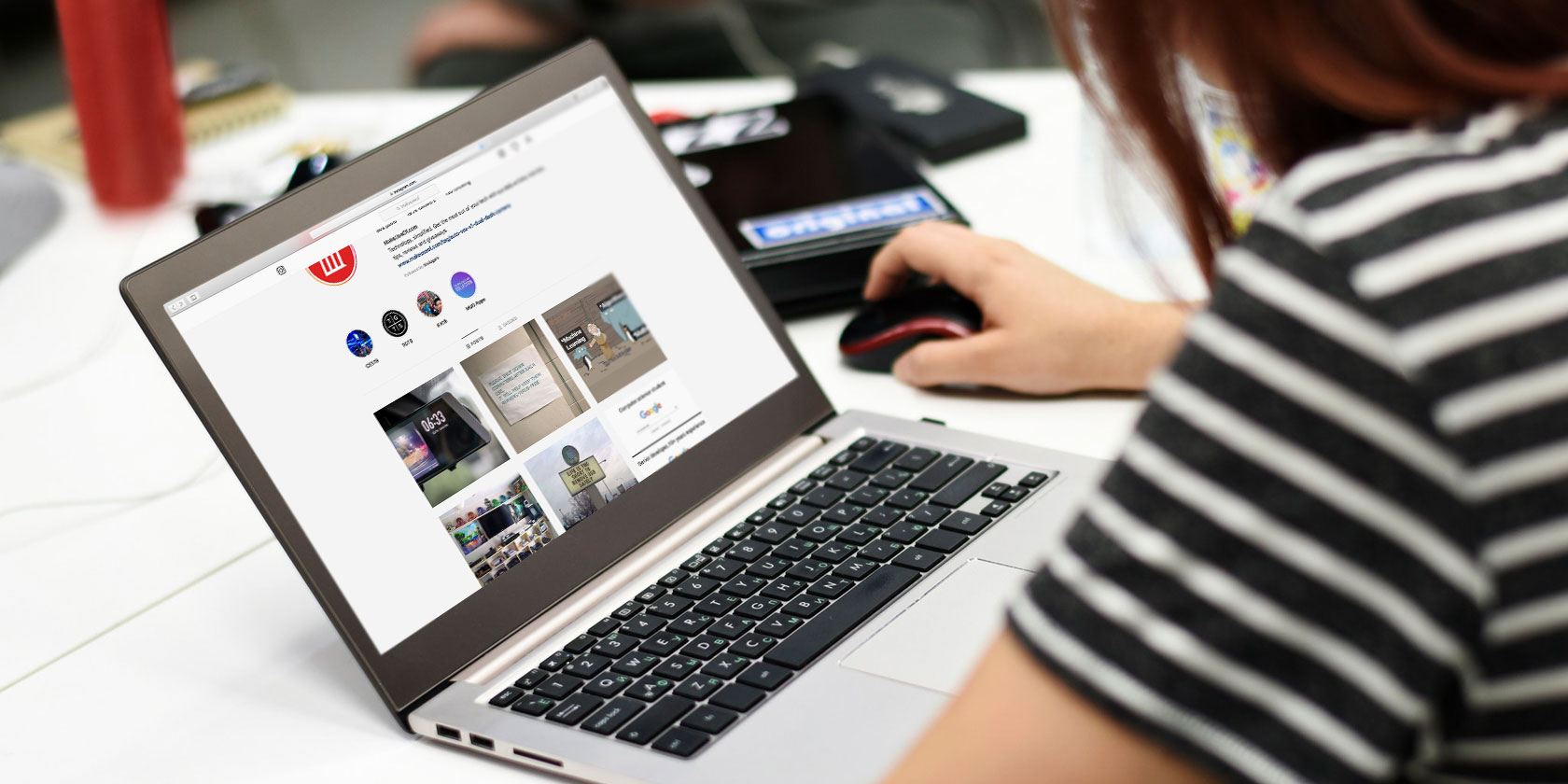ارسال پیام های دایرکت در اینستاگرام برای افراد دیگر با استفاده از برنامه موبایل رسمی کار آسانی است. با این وجود، اگر ترجیح می دهید از اینستاگرام در دستگاهی به جز گوشی هوشمند خود استفاده کنید، متوجه خواهید شد که ویژگی پیام دهی دایرکت در وبسایت پشتیبانی نمی شود.
نگران نباشید. در این مقاله روش های مختلفی برای وارد شدن به DMهای یک نفر وقتی در دسکتاپ هستید، ارائه شده است. گزینه های شما شامل استفاده از برنامه های ویندوزهای رسمی یا شبیه ساز اندروید است. و بهترین خبر این است که استفاده از آن ها کاملاً رایگان می باشد.
چگونه پیام های دایرکت را در موبایل چک کنید
پیش از بررسی روش های جایگزین، فراموش نکنید که شما همواره می توانید پیام های دایرکت اینستاگرام خود را در برنامه رسمی موبایل برای اندروید و iOS چک کنید. برای انجام این کار، اینستاگرام را از صفحه اصلی باز کنید و بر آیکون هواپیمای کاغذی در گوشه ی سمت راست بالای صفحه ضربه بزنید.
این موجب ظاهر شدن دایرکت اینستاگرام می شود که در آن می توانید تمامی پیام های موجود را مشاهده کرده و علاوه بر آن افراد جدید را برای ارسال تصاویر، ویدیوها و پیام ها جستجو کنید.
آموزش چک کردن و ارسال دایرکت اینستاگرام با کامپیوتر و لپ تاپ
حال اجازه دهید روش های جدید برای چک کردن و ارسال پیام های دایرکت(DM) خود در یک دسکتاپ یا لپتاب را بررسی کنیم.
1- از برنامه اینستاگرام ویندوز 10 استفاده کنید
برنامه اینستاگرام رسمی برای ویندوز 10 از پیام دهی دایرکت پشتیبانی می کند.
برای دانلود این برنامه، فروشگاه مایکروسافت را باز کنید و اینستاگرام را جستجو نمایید. بر اولین برنامه در فهرست ظاهر شده کلیک کنید و سپس بر گرفتن کلیک نمایید. پیامی به نمایش در می آید که به شما می گوید برنامه را گرفته اید و سپس به صورت خودکار دانلود آغاز می شود. با اتمام دانلود، بر راه اندازی کلیک کنید.
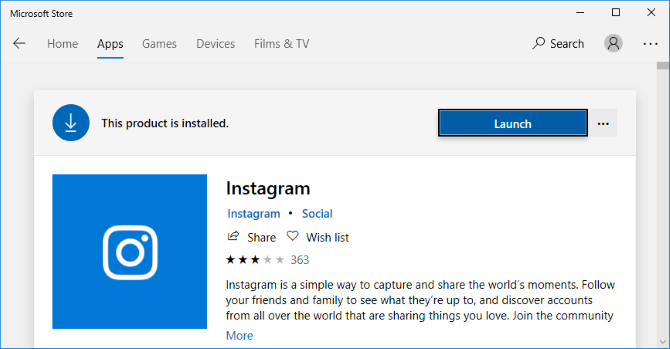 فرض ما بر این است که شما حساب کاربری اینستاگرام دارید، بنابراین بر ورود به سیستم در پایین پنجره کلیک کنید. نام کاربری و گذرواژه خود را وارد کرده و ورود را کلیک کنید.
فرض ما بر این است که شما حساب کاربری اینستاگرام دارید، بنابراین بر ورود به سیستم در پایین پنجره کلیک کنید. نام کاربری و گذرواژه خود را وارد کرده و ورود را کلیک کنید.
حال، بر آیکون دایرکت اینستاگرام در گوشه سمت راست بالای صفحه کلیک کنید. آن شبیه به یک هواپیمای کاغذی است. این کار موجب می شود تمامی پیام های دایرکت موجود به نمایش درآیند. شما می توانید از نوار جستجو برای جستجوی آن ها استفاده کنید یا بر علامت بعلاوه کلیک کنید تا یک پیام جدید را بنویسید.
بیشتر بخوانید: آموزش استفاده از اینستاگرام در کامپیوتر
2- از یک شبیه ساز اندروید استفاده کنید
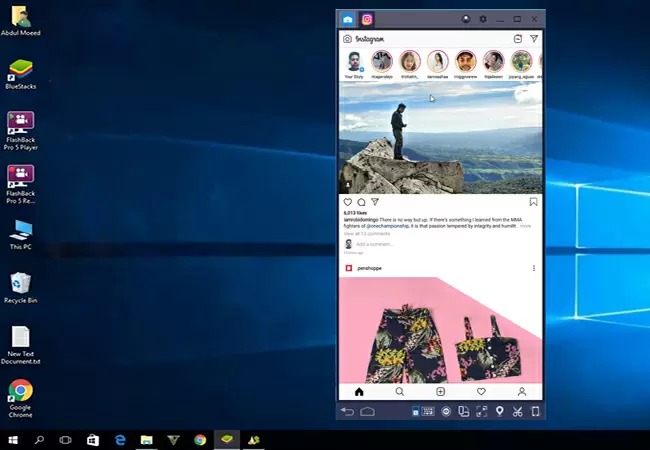 شما می توانید از یک شبیه ساز اندروید مانند BlueStacks استفاده کنید تا سیستم عامل اندروید را بر کامپیوتر خود نصب کنید. سپس می توانید برنامه اینستاگرام را در این محیط نصب نمایید.
شما می توانید از یک شبیه ساز اندروید مانند BlueStacks استفاده کنید تا سیستم عامل اندروید را بر کامپیوتر خود نصب کنید. سپس می توانید برنامه اینستاگرام را در این محیط نصب نمایید.
برای شروع، شبیه ساز را به انتخاب خود دانلود و نصب کنید. ما برای این هدف در این مقاله از BlueStacks استفاده می کنیم. با باز کردن آن از شما درخواست خواهد شد تا وارد حساب کاربری گوگل خود شوید و به احتمال زیاد هویت خود را با یک شماره موبایل تایید کنید. به محض ورود، گوگل پلی استور بر صفحه خانه دیده خواهد شد. بر آن کلیک کنید و سپس اینستاگرام را جستجو نمایید، مشابه به کاری که در گوشی خود می کنید. سپس، بر نصب کلیک کنید.
حال شما برنامه اینستاگرام را در صفحه خانه مشاهده خواهید کرد. بر آن کلیک کنید، اطلاعات ورود خود را وارد کرده و سپس همانطور که در گوشی از آن استفاده می کنید، استفاده نمایید. این دقیقاً همان برنامه است اما بر کامپیوتر شما شبیه سازی شده است.
3- از یک برنامه ثالث استفاده کنید
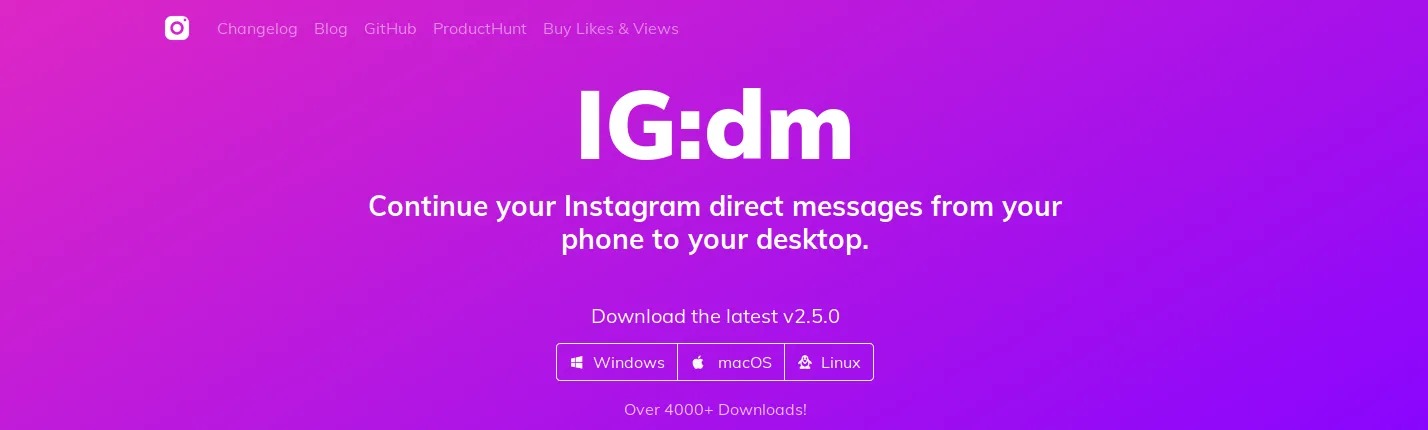 برخی از برنامه های ثالث نیز وجود دارند(بدین معنی که آن ها به طور رسمی توسط اینستاگرام توسعه داده نشده اند) که به شما اجازه ی مدیریت پیام های دایرکت را می دهند.
برخی از برنامه های ثالث نیز وجود دارند(بدین معنی که آن ها به طور رسمی توسط اینستاگرام توسعه داده نشده اند) که به شما اجازه ی مدیریت پیام های دایرکت را می دهند.
بهترین آن ها به احتمال زیاد IG:dm می باشد که برای ویندوز، مک و لینوکس رایگان و موجود است. آن یک برنامه متن بار است، بنابراین می توانید در صورت نیاز کد پروژه را مشاهده کنید. به یاد داشته باشید، همواره در وارد کردن گذرواژه در برنامه های غیررسمی مراقب باشید. اگر چه IG:dm به نظر امن می رسد اما تایید رسمی ندارد.
صفحه سمت چپ به شما اجازه می دهد تا 20 تا از مکالمه های جدید خود را مشاهده کنید. بر یکی از آن ها کلیک کنید تا تاریخ آن بر سمت راست ظاهر شود و از جعبه پیام در پایین صفحه برای شروع چت استفاده کنید. از نوار بالایی، شما می توانید کاربران دیگر را جستجو کنید. شما همچنین می توانید بر آیکون پروفایل خود کلیک کنید تا ویژگی های بیشتری همانند شخصی سازی و اعلانات برای شما به نمایش درآیند و کاربرانی را بیابید که شما را دنبال نکرده اند.
اگرچه این نسخه ی رایگان به احتمال زیاد کار بیشتر کاربران را راه می اندازد اما یک نسخه ی حرفه ای از آن با هزینه ی 10 یورویی(11 دلاری) موجور می باشد. این به شما اجازه ی ورود به چندین حساب کاربری، مشاهده ی 100 مکالمه و استفاده از یک جستجوی ایموجی را می دهد.
بیشتر بخوانید: چگونه در اینستاگرام دایرکت ارسال کنیم
4- از آینه اندروید استفاده کنید
اگر یک شبیه ساز کامل اندروید را نمی خواهید، به سادگی می توانید صفحه دستگاه خود را با استفاده از ابزار آینه تعبیه شده در ویندوز 10 به کامپیوتر خود آینه کنید(Mirror). لازم به ذکر است که این یک راه حل ایده آل نیست زیرا وقتی که بر صفحه نمایش شما به نمایش در می آید، شما همچنان باید از گوشی خود برای کنترل اینستاگرام استفاده کنید. این بدین دلیل است که ویندوز 10 عملکرد خوبی با آینه شدن اندروید ندارد.

برای شروع، در ویندوز 10 یک جستجوی سیستمی را برای اتصال انجام دهید و برنامه را باز کنید. در گوشی اندروید خود به بخش تنظیمات>نمایش>تبدیل نوع ( Settings > Display > Cast ) بروید. این تنظیمات ممکن است با توجه به تولیدکننده گوشی شما در جایی دیگر باشد؛ به عنوان مثال، سامسونگ آن را نمای هوشمند(Smart View) می نامد و با جستجوی تنظیمات قابل یافتن است. نام کامپیوتر خود را از فهرست دستگاه های موجود انتخاب کنید.
در نهایت، به اتصال به برنامه سویچ کنید. شما صفحه گوشی خود را مشاهده خواهید کرد و از آن به صفحه نمایش شما آینه خواهد شد.
بیشتر بخوانید: نمایش صفحه گوشی روی لپ تاپ و کامپیوتر
کارهای بیشتری با اینستاگرام انجام دهید
حال شما می دانید که روش های مختلفی برای چک کردن پیام های دایرکت اینستاگرام به صورت آنلاین وجود دارند. چه از گوشی موبایل خود دور باشید و چه استفاده از دسکتاپ را ترجیح می دهید، شما می توانید با این روش ها پیام های دایرکت اینستاگرام را به آسانی ارسال و دریافت نمایید.
و به اینجا ختم نمی شود. اگر به نکات جادویی بیشتری در رابطه با اینستاگرام نیاز دارید، نحوه گرفتن اسکرین شات از استوری اینستاگرام بدون گرفتار شدن و چگونگی دانلود ویدیوهای اینستاگرام را مطالعه نمایید.